Цель работы: освоение методами и приемами создания проекционного комплексного чертежа детали в многослойной среде АutoCAD.
При вычерчивании проекционного комплексного чертежа детали с применением разрезов, простановкой размеров удобно выполнять отдельные элементы чертежа на различных слоях.
Изначально при загрузке системы устанавливается один только нулевой слой (системный), на котором чертить не рекомендуется.
Создавать новые слои можно в диалоговом окне Layer Properties Manager (Настройка свойств слоя) (рис. 1), которое вызывается из меню Format – Layer… (Формат – Слои…)
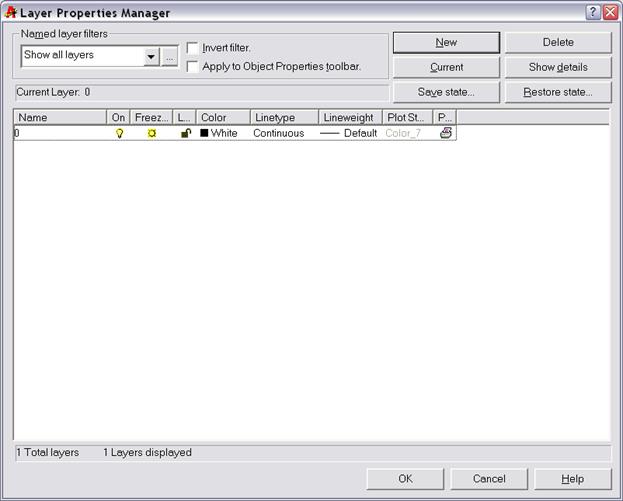
Рис.1. Диалоговое окно «Настройка свойств слоя»
или двойным щелчком на кнопке Layer (Слои) панели инструментов Object Properties (Свойства объектов) (рис.2).

Рис.2. Панель инструментов Object Properties (Свойства объектов)
Для создания нового слоя нужно щелкнуть по клавише New (Создать). При этом в диалоговом окне появится выделенная строка, в которой отражаются установленные по умолчанию параметры нового слоя:
· Name (Имя) – имя слоя – по умолчанию присваивается имя Слой1 (имя слоя можно менять).
· On (Вкл) - видимость слоя – на экране и на бумаге вычерчиваются только те примитивы, которые находятся на видимых слоях, причем слой устанавливается по умолчанию видимым (светлая лампочка). Чтобы сделать слой невидимым, нужно щелкнуть по изображению лампочки мышью (лампочка темнеет). При повторном щелчке лампочка опять «загорится», т.е. объекты на слое станут опять видимыми.
· Freeze (Заморозить) – замораживание слоя – аналогично параметру видимости, но отличается тем, что помимо отключения видимости примитивов при замораживании слоя отключается их генерация (перерисовка), что повышает скорость выполнения команд Zoom (Масштаб) и Pan (Перемещение).
· Lock (Зафиксировать) – блокировка – слой может быть заблокирован, то есть изображенные на нем примитивы остаются видимыми, но их нельзя редактировать (стирать, перемещать и т.д. Щелчком мыши по значку с изображением замка можно заблокировать слой (появляется изображение закрытого замка) и разблокировать.
· Color (Цвет) – определяет цвет примитивов в данном слое.
· Linetype (Тип линии) определяет тип линии. По умолчанию устанавливается Continuous (Сплошная). Тип линии для данного слоя можно заменить, выбрав его из списка диалогового окна Select Linetype (Выбор типа линии), которое появляется при щелчке мышью по строчке Continuous (Сплошная). Если в диалоговом окне отсутствует необходимый тип линии, его можно загрузить, щелкнув по клавише Load (Загрузка…). В появившемся окне Load or Reload Linetype (Загрузить или обновить типы линий) выбрать нужную строку и щелкнуть по кнопке OK.(см. рис.3)
· Lineweight (Толщина линии) – определяет толщину линии, которая устанавливается Default (по умолчанию). Требуемая толщина линий выбирается из списка, который появляется при щелчке мышью по строчке Default (По умолчанию).
По умолчанию текущим является нулевой слой. Для установки другого слоя в качестве текущего нужно вначале щелкнуть мышью по имени этого слоя, а затем по кнопке Current (Текущий) диалогового окна. Для удаления слоя нужно выбрать его имя и щелкнуть по кнопке Delete (Удалить).
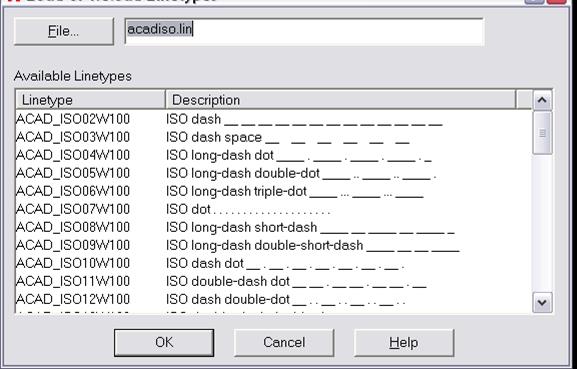
Рис.3 Диалоговое окно загрузки типов линий
 2015-06-28
2015-06-28 416
416








